Как конвертировать видео iPhone 16 в MP4 без потери качества видео
Устройства Apple создают видео в различных форматах файлов, таких как MOV, WMV и т. д. Хотя iPhone 16 может захватывать клип с высоким качеством, вам может потребоваться конвертировать iPhone MOV в MP4, чтобы поделиться им с другими устройствами. Поскольку некоторые платформы или программное обеспечение все еще не поддерживают видео формата MOV. Более того, это также хорошее решение, когда вам нужно отредактировать клип MOV на Windows или других устройствах не Apple. К счастью, в этой статье вы найдете четыре инструмента, которые помогут вам конвертировать видео формата iPhone MOV в формат MP4.
Список руководств
Часть 1. Используйте AnyRec для преобразования видео iPhone MOV в MP4 с высоким качеством Часть 2: Как конвертировать видеоформаты на iPhone с помощью VLC Media Player Часть 3. Используйте iMovie для изменения формата видео на MacBook Часть 4: CloudConvert поможет вам конвертировать видео в MP4 онлайн Часть 5: Часто задаваемые вопросы о преобразовании видео iPhone в MP4Часть 1. Используйте AnyRec для преобразования видео iPhone MOV в MP4 с высоким качеством
AnyRec Video Converter это настольный инструмент для Windows и Mac. Он имеет простой интерфейс, с помощью которого вы можете легко загружать и конвертировать iPhone MOV в MP4 любого размера. Программное обеспечение также включает функции редактирования, которые можно использовать для добавления фильтров, обрезки, поворота или улучшения видеофайла. Кроме того, он позволяет настраивать параметры с помощью пользовательского профиля для формата видео, кодировщика, качества и т. д. Загрузите AnyRec Video Converter для мощного редактирования видео.

Отличное программное обеспечение для преобразования iPhone MOV в MP4, изменения разрешения и других мощных функций.
Хорошо подходит для создания видеоклипов с нуля с помощью MV Maker, Video Collage и Video Merger.
Поддержка сотен видеоформатов, таких как MP4, MOV, WMV, HEVC, MKV и т. д., для преобразования.
Предоставьте необходимые инструменты, включая компрессор, усилитель громкости, коррекцию цвета и многое другое.
100% Безопасный
100% Безопасный
Шаг 1.Нажмите кнопку «Загрузить», чтобы установить AnyRec Video Converter на ваше устройство. Запустите его, чтобы начать преобразование iPhone MOV в MP4. Загрузите видеоклип, нажав кнопку «Добавить» в главном интерфейсе. Вы также можете создать пакетное преобразование, добавив видео в одну папку. После этого нажмите кнопку «Формат» и перейдите на вкладку «Видео». Выберите «MP4» и приступайте к выбору нужного разрешения.

Шаг 2.Вы можете создать свой вариант разрешения, нажав «Пользовательский профиль». Или вы можете нажать кнопку «Настройки» со значком шестеренки. Когда появится окно, настройте параметры кодека, качества, формата и звука. Нажмите кнопку «Создать новый профиль», чтобы сохранить изменения.

Шаг 3.Выберите назначенную папку для преобразованных файлов с помощью опции «Сохранить в» в нижней части окна. Когда все будет готово, нажмите кнопку «Преобразовать все», чтобы начать процесс. Повторите процедуру для преобразования видео iPhone в MP4.

Часть 2: Как конвертировать форматы видео iPhone с помощью VLC
VLC — это медиаконвертер с открытым исходным кодом, который вы можете использовать для преобразования iPhone MOV в MP4 на iPhone, Android, Windows, Mac, Linux. Это традиционный конвертер форматов, который усредняет поддерживаемые форматы для аудио и видео. Более того, вы можете использовать VLC даже без подключения к интернету.
Шаг 1.Нажмите кнопку «Конвертировать/Сохранить» на кнопке «Медиа» в верхней части экрана. А затем вы можете добавить видео с iPhone в VLC.
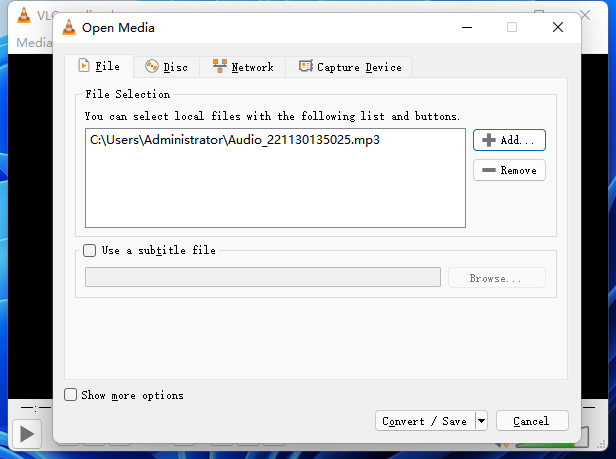
Шаг 2.Как только новый импортированный файл окажется в VLC, нажмите кнопку «Профиль» в разделе «Настройки». Выберите «MP4» в меню «Формат». Затем завершите преобразование, нажав кнопку «Начать». Вы можете увидеть конвертированное видео в списке файлов с новым расширением.
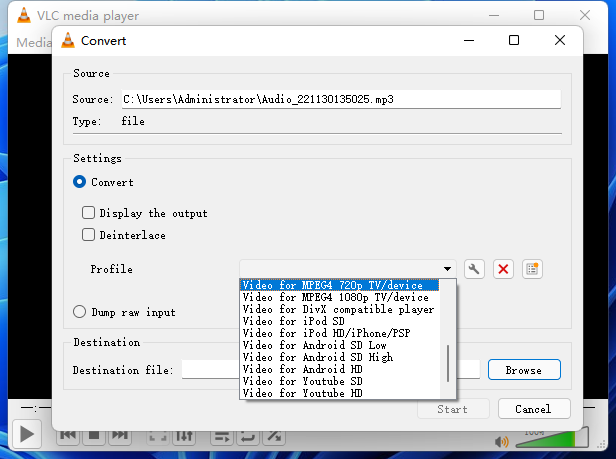
Часть 3. Используйте iMovie для изменения формата видео на MacBook
Эта часть представляет iMovie на Mac, если вы хотите использовать способ по умолчанию для преобразования iPhone MOV в MP4. Это видеоредактор по умолчанию для устройств Apple, который позволяет конвертировать видеоформаты Apple, такие как WMV и HEVC в MP4. Единственным недостатком iMovie является то, что он имеет ограниченные возможности на iPhone, поэтому вам нужно экспортировать видео на Mac для конвертации.
Шаг 1.Если у вас нет iMovie, загрузите его из «App Store». Нажмите кнопку «Импортировать» и выберите файл из своей папки. Нажмите кнопку «Новый», выберите фрагмент ролика и выберите параметр «Нет темы».
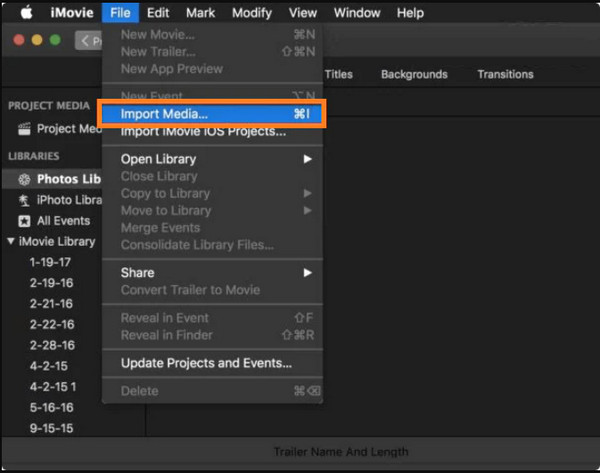
Шаг 2.Перетащите видео на временную шкалу видео под окном. Если вам не нужно редактировать видео, нажмите кнопку «Поделиться» и выберите опцию «Файл». Нажмите опцию «MP4» из списка.
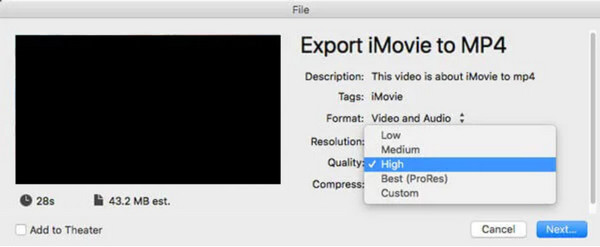
Часть 4: CloudConvert поможет вам конвертировать видео в MP4 онлайн
Наконец, онлайн-инструмент, такой как CloudConvert, может помочь вам преобразовать iPhone MOV в MP4. Это бесплатно для использования с удобным пользовательским интерфейсом. Он поддерживает различные форматы, в том числе конвертация картинок, аудио, видео, документы и т. д. Он также предлагает расширение для браузера, которое можно загрузить в Chrome.
Шаг 1.Посетите официальный сайт в своем браузере. Нажмите кнопку «Выбрать файл» и найдите видео, которое хотите конвертировать. Выберите «MP4» в меню формата. Вы также можете настроить параметры вывода в окне «Параметры». Измените разрешение видео, CRF, кодек и т. д.
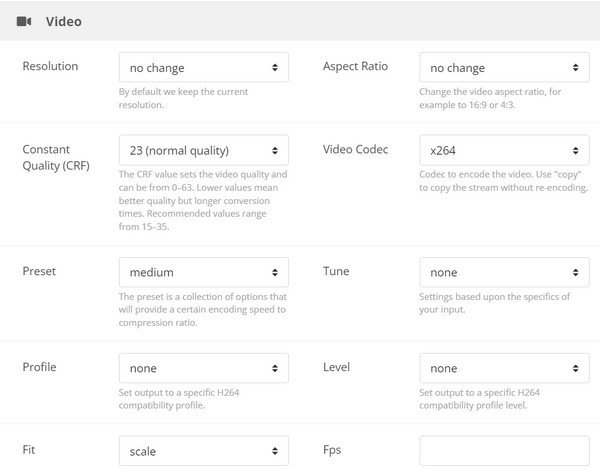
Шаг 2.После редактирования нажмите кнопку «Конвертировать», чтобы изменения вступили в силу. Не забудьте нажать кнопку «Скачать», чтобы сохранить конвертированное видео на свой компьютер.
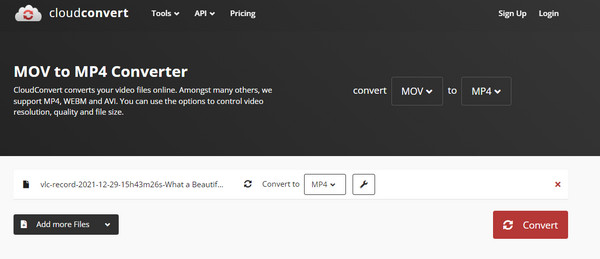
Часть 5: Часто задаваемые вопросы о преобразовании видео iPhone в MP4
-
Что лучше: MOV или MP4?
MOV и MP4 — это видеоформаты, но они совершенно разные. MOV — единственный формат видео для устройств Apple, и он лучше сохраняет качество, чем MP4. Однако MP4 является стандартным видеоформатом для большинства программ и операционных систем. Многие профессионалы используют его, потому что он универсально совместим.
-
Преобразование видео с iPhone в MP4 снижает качество?
Нет, ваш видеофайл безопасно конвертировать в MP4 и это не приведет к потере качества. Если и есть снижение качества, то оно незаметно и минимально.
-
Должен ли я конвертировать видео с iPhone в MP4 перед редактированием?
Да, ты должен. Преобразование видео с iPhone в MP4 позволяет использовать дополнительные возможности редактирования в Windows. Поскольку MP4 является универсальным форматом, потери качества при высоком сжатии будут меньше. Кроме того, вы можете легко загружать и делиться своими видео в Интернете, поскольку MP4 является одним из стандартных форматов для большинства онлайн-платформ.
Заключение
iPhone — мощный инструмент для видеосъемки и HEIC-изображение принимает, но формат блокирует совместимость устройств, доступ к функциям редактирования и прочее. Таким образом, преобразование iPhone MOV в MP4 помогает открывать ваши видеофайлы в других программах, операционных системах и т. д. Более того, AnyRec Video Converter — это инструмент номер один, на который вы можете положиться! Попробуйте бесплатную пробную версию сегодня, нажав кнопку «Загрузить».
100% Безопасный
100% Безопасный
